Где хранится резервная копия iPhone
Несмотря на то, что Apple предлагает владельцам iPhone создавать резервные копии в облачном хранилище не все используют эту возможность. Многие пользователи предпочитают действовать по старинке. Локальные копии создаются с помощью iTunes и хранятся на компьютере. Такой способ избавляет от необходимости использования интернета, но при этом повышает зависимость от надежности компонентов ПК. Фатальная ошибка ОС или неисправность жесткого диска может привести к необратимой потере данных. Защититься от неприятных неожиданностей можно если знать где хранится резервная копия iPhone на компьютере.
Стандартной программой для работы с «яблочными» смартфонами на macOS или Windows была и остается Айтюнс. С ее помощью можно подключить к ПК любой iPhone : 4 S , 5, SE , 6, 7, 8 или X . Формат хранения резервных копий, которые будут создаваться одинаков для всех совместимых ОС. Благодаря этому их можно переносить с Mac на компьютер под управлением Windows и обратно без редактирования. Выбор места хранения выполняется каждым пользователем при первом подключении к iTunes . После этого синхронизировать мобильное устройство с ПК или облаком можно по беспроводной сети.
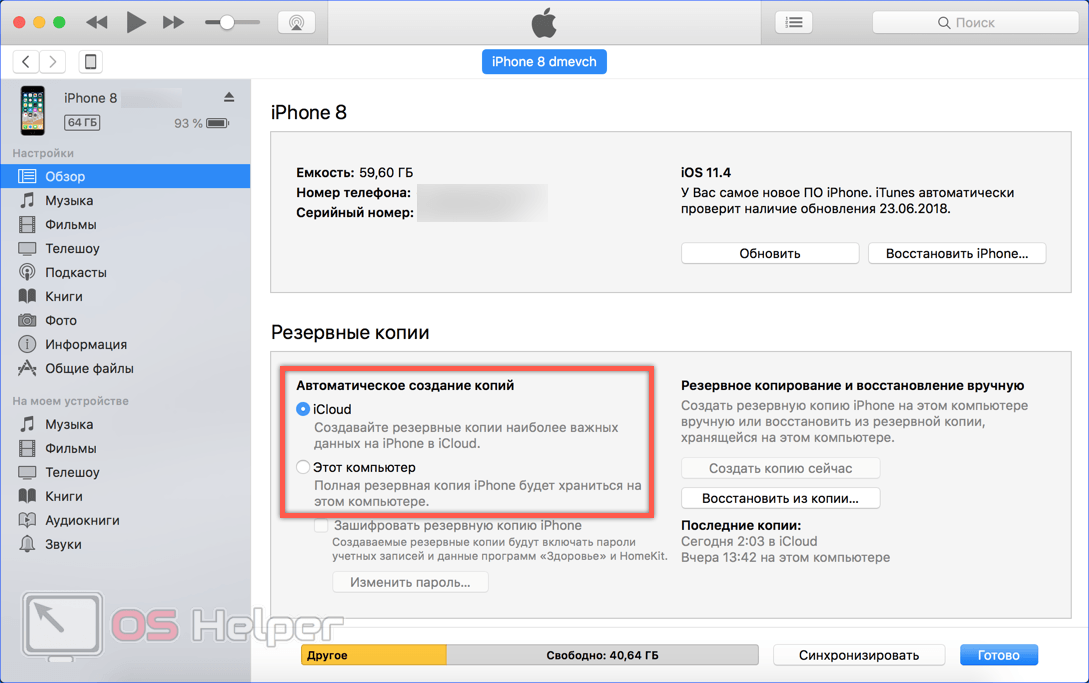
Рассмотрим подробнее, где найти файлы локальных копий в разных операционных системах.
Часть 1. Где находится резервная копия iTunes на Windows и Mac
Найти резервную копию iTunes в Windows 10/8/7
В Windows XP нажмите «Документы и настройки»;
В Windows 7 / Vista нажмите «Пуск»;
В Windows 8 нажмите увеличительное стекло в правом верхнем углу;
В Windows 10 щелкните панель поиска рядом с кнопкой «Пуск».
Затем введите «% appdata%» в строку поиска и нажмите «Return»> Дважды щелкните папки: «Apple Computer»> «MobileSync»> «Backup», чтобы найти место для резервной копии iTunes.
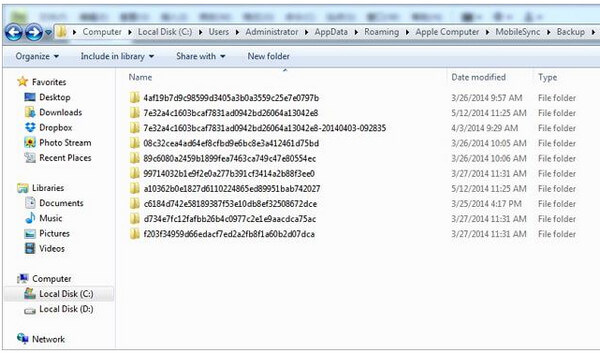
Перейдите в папку резервного копирования iTunes на Mac
Щелкните значок «Поиск» в строке меню> введите «~ / Библиотека / Поддержка приложений / MobileSync / Backup /»> нажмите «Return», чтобы найти место хранения резервной копии iTunes на вашем Mac.
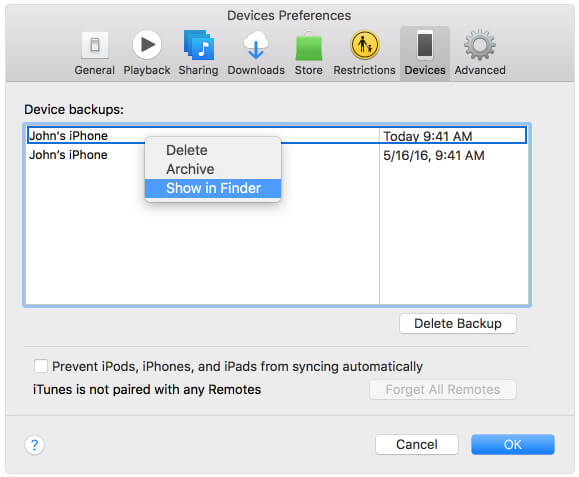
Mac OS X
Если вы являетесь счастливым обладателем операционной системы Mac OS, то для того чтобы найти резервные копии мобильных гаджетов, iPhone и iPad, вам нужно воспользоваться следующим путем:
Вы также можете самостоятельно создать резервную копию или восстановить iPad или iPhone из этой копии:
-
- Запустите программу iTunes, именно с помощью нее мы будем создавать резервные копии, а также восстанавливать устройства с помощью резервных копий;
- Подключите мобильный гаджет к персональному компьютеру на катаром установлена и запущена программа iTunes;
- На начальном экране перейдите на вкладку “Обзор”;
- Далее, в поле “Резервные копии” вам нужно воспользоваться двумя кнопками, а именно: “Создать копию сейчас” – для создания резервной копии подключенного в данный момент, к вашему компьютеру устройства, а также “Восстановить из копии” – для восстановления устройства из уже существующей копии.
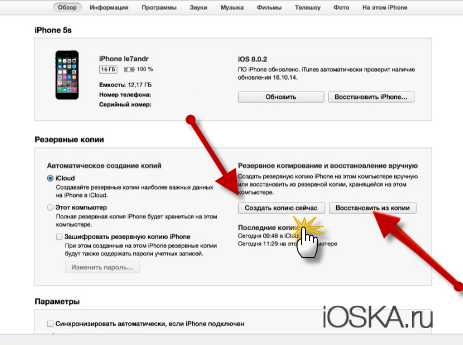
Резервная копия содержит в себе самые важные данные с устройства, в том числе:
- Медиафайлы, хранящиеся на устройстве;
- Тексты и заметки;
- Сообщения;
- Настройки операционной системы;
- Покупки в AppStore;
- Различные данные о ваших учетных записях, например Game Center;
- Обои, загруженные вами на устройство;
- Различные пометки и заметки на карте, сделанные с устройства, например пометки о посещенных местах.
На сегодня у меня все, надеюсь, вам удалось отыскать резервные копии вашего мобильного (iPad или iPhone) гаджета. Самая лучшая благодарность автору – комментарий к посту, а также, если вы поделитесь постом в социальных аккаунтах.
Поиск в iCloud
Если при создании копии данных вы выбрали облачную программу, то практически все необходимые сведения вы сможете найти в облачном хранилище, которое представляет собой онлайн-сервис дающий доступ к информации, находящейся на удаленных серверах компании Аpple.
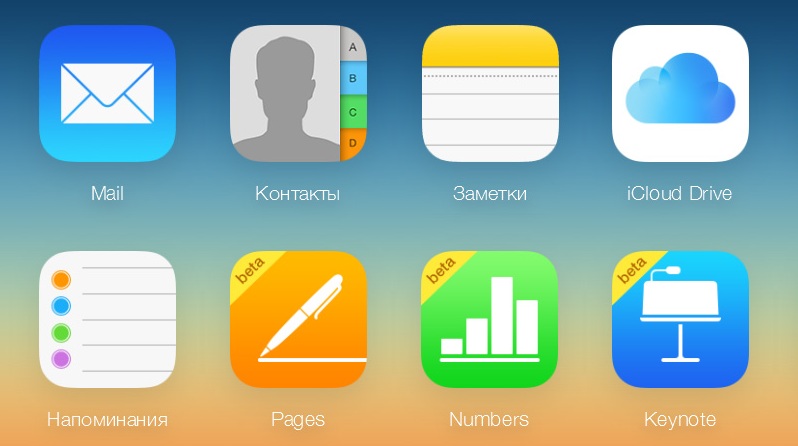
Основные данные iCloud
У вас есть возможность получить данные в нескольких форматах, так, если вас интересует контакт из телефонной книги или записи за какой-то период, то вы можете получить доступ к ним с помощью любого устройства Mac или PC, которое будет подключено к интернету. Переходите на сайт iCloud.com, и вводите ваш Apple ID и пароль. После этого, вы получите доступ к:
- Контактам из телефонной книги
- Заметкам и напоминаниям
- Календарю и документам iWork
- Электронным письмам
-
Если же вас интересует непосредственно файл резервной копии, то вы можете воспользоваться программой iCloud для Windows (в Mac эта возможность встроена в iTunes), скачать ее можно кликнув по картинке слева. После установки и авторизации вам станет доступна возможность просмотра вашего хранилища и совершения ряда действий с ним. Ниже вы можете ознакомиться с коротким видео о возможностях этой программы.
- Закрыть iTunes.
- Скопировать папку, где хранятся данные, в то место, куда ее нужно переместить.
- Оба адреса расположения скопировать и вставить в блокнот, после чего сохранить.
- Предыдущую папку на системном диске удалить.
- Запустить командную строку «сmd.exe» от имени администратора. Сделать это можно через главное меню пользователя с помощью поиска программ.
- Далее нужно ввести команду формата MKLINK/D, указав сначала адрес, откуда перенесли папку, а после – адрес, где она должна лежать.
- После этого повторно нужно запустить iTunes, проверив наличие нужных файлов.
- адресная книга (все контакты) и история звонков;
- календари, напоминания, заметки, сообщения (iMessage, SMS, и MMS);
- фотографии, сделанные этим устройство (загруженные с других носителей сюда не входят);
- данные различных программ (сюда входят прохождения игр, документы,
- фильмы в программах сторонних разработчиков (неконвертированные для iPhone);
- данные браузера Safari.
- поломки телефона;
- случайного удаления данных;
- сбоя программного обеспечения;
- сбоя облачных сервисов.
- Щелкаем на Лупу в графе Меню.
- Вводим в строку следующий текст ~/ Library / Application Support / MobileSync / Backup /
- Жмем кнопку Ввода.
- Открываем АйТюнс, щелкаем АйТюнс и выбираем меню Настроек.
- Выбираем Устройства, где хранятся бэкапы iphone.
- Зажимаем и держим кнопку Control, кликаем на требуемом бэкапе, кликаем на Показать в Finder
- на ПК запускается программа Айтюнс, далее выбирается пункт «Правка» и «Настройки»;
- после нажимается кнопка Alt;
- в меню с настройками следует выбрать «Устройства»;
- теперь следует выбрать ту копию, которая больше не нужна;
- нажимается кнопка «Удалить резервную копию»;
- останется подтвердить удаление.
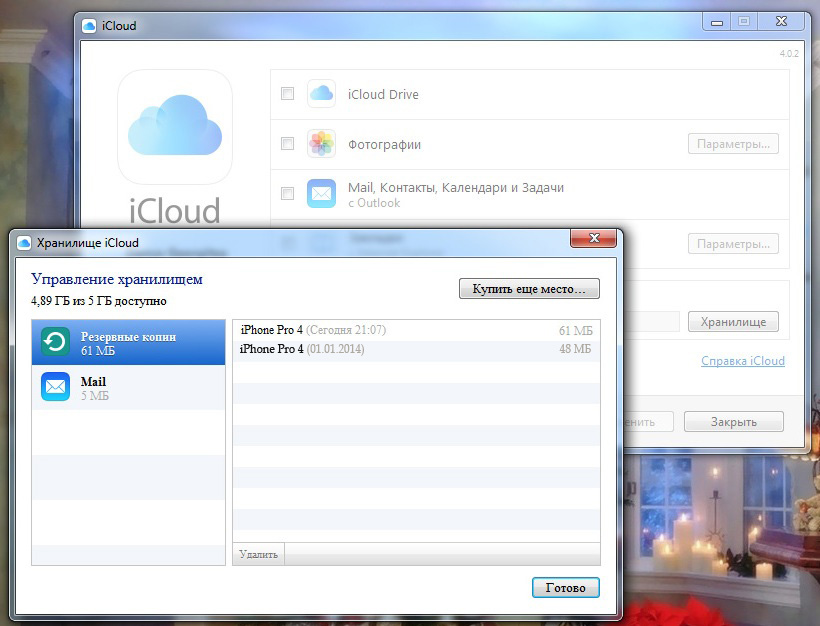
Окно iCloud с доступными копиями
Альтернативная возможность поиска копии iCloud кроется в самом iPhone. Так, вам достаточно зайти в «Настройки», затем в «iCloud» и в «Хранилища и копии».
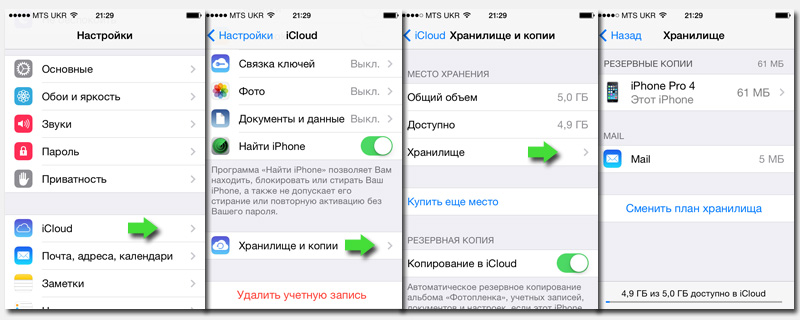
Резервные копии в Айфоне
Как перенести резервную копию iPhone на другой диск
Чтобы поменять положение папки с резервными копиями, переместив ее на другой диск, потребуется выполнить следующее:
Важно! Такой путь подойдет для системы PC не ниже Vista, для XP существует бесплатная утиллита Junction.
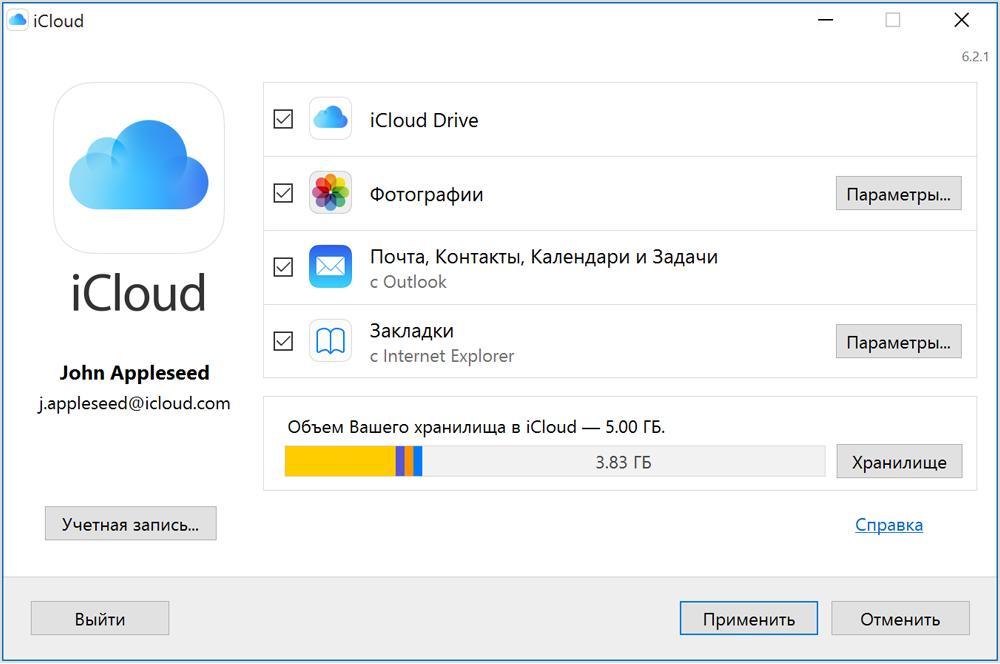
Синхронизация iPhone и резервные копии
Для того чтобы уберечь себя от потери данных, перед началом синхронизации нужно сделать резервную копию iPhone.
В нее входят:
Резервная копия создается для того чтобы сохранить данные в случае:
1 Где хранятся резервные копии iTunes / iPhone в Windows
Метод 1: Для пользователей Windows расположение резервных копий iPhone зависит от используемой версии операционной системы Windows.
Для Windows XP дважды щелкните следующие папки:
Документы и настройки в системный диск> (имя пользователя)> Данные приложения > Компьютер Apple > MobileSync > Восстановление
Для Windows Vista / 7 / 8 / 10 расположение резервной копии iTunes должно быть:
Пользователи в системный диск> (имя пользователя)> AppData > роуминг > Компьютер Apple > MobileSync > Восстановление
Обратите внимание, что если вы не смогли найти AppData Папка, в основном, она скрыта. В этом случае вам нужно иметь Показывать скрытые файлы включен на вашем компьютере.

Метод 2: Кроме того, вы можете просто использовать Search Bar чтобы найти резервные копии вашего iPhone в операционной системе Windows.
Пожалуйста, следуйте инструкциям ниже:
использование Search Bar на ПК с Windows> введите % Appdata% > нажмите на ReturnOK > перейти в папку Компьютер Apple > MobileSync > Восстановление

Как найти резервную копию на компьютере Mac
Чтобы найти бэкап на Макбуке делаем следующее:
Для поиска конкретной резервной копии, нужно проделать следующие шаги:
Как выполнить удаление созданного дубликата
Если пользователю необходимо стереть резервную копию с компьютера, сделать это он может по такой инструкции:


Удаление дубликатов требуется в том случае, если клиент больше не пользуется этим устройством или же бэкап устарел.
Пользователь может самостоятельно найти копии, которые сохранены на компьютере. Их можно переместить на другое устройство или выполнить удаление файлов.












